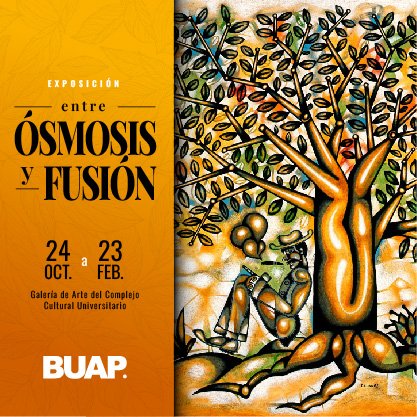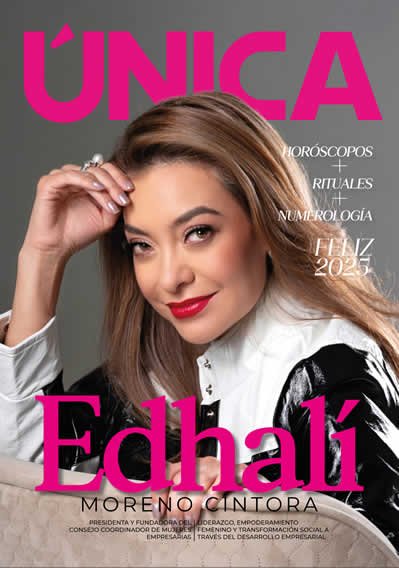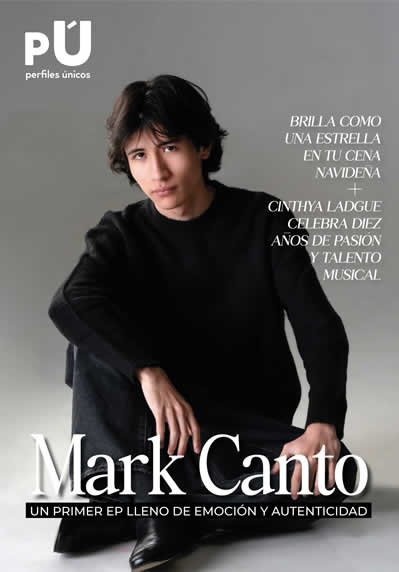Imagina llegar a tu casa para disfrutar de una película o tu serie favorita de Netflix, pero un mensaje te advierte que demasiadas personas están usando tu cuenta. ¿Qué puede ser peor?
Inmediatamente comienzas a pensar en cuántos de tus amigos o familiares tienen tu contraseña. Antes de averiguar quién ha abusado de tu confianza, es preferible eliminarlos a todos de tu cuenta. Echarlos es una medida más fácil y además es definitiva.
Desde Wired se ha elaborado una guía que te muestra cómo eliminar a los usuarios de las cuentas en diversos servicios de streaming. Para mostrarte cómo solucionar este problema y que no tengas que pasar por esta incómoda situación, aquí están recopiladas algunas de sus propuestas junto con otras plataformas digitales y redes sociales.
- Netflix
Desde tu sesión de Netflix en el ordenador, ingresa al menú de “Cuenta”, accede a “Configuración” y haz clic en la opción “Cerrar sesión en todos los dispositivos”. Inmediatamente recibirás un mensaje de confirmación que deberás aceptar para completar los cierres de sesión en todos los equipos, proceso que puede llegar a tardar hasta ocho horas.
Mientras se completa la acción, otras personas podrán seguir utilizando tu cuenta, por lo que se recomienda volver a iniciar la sesión y cambiar la contraseña ingresando de nuevo en “Cuenta”. Este paso hará que seas el único usuario habilitado, ya que el resto necesitará la nueva clave para ingresar.

Para averiguar quién ha estado utilizando tu cuenta para ver películas y series, ingresa al apartado de “Configuración” y haz clic en “Actividad reciente de transmisión de dispositivos”. Allí aparecerá todo el historial de la actividad de streaming, desde fechas y horas de uso hasta el lugar desde donde fue utilizada tu cuenta.
- Hulu
Abre tu cuenta de Hulu y accede al menú que se despliega al hacer clic sobre tu nombre. Ingresa en la opción de “Cuenta”, selecciona “Privacidad y configuración” y luego “Proteger su cuenta”. Espera el mensaje de confirmación para cerrar la sesión en todos los dispositivos. Para cambiar la contraseña, vuelve a reingresar a tu sesión e ingresa la configuración de “Cuenta”. La opción está al final del menú.
- Spotify
Ingresa al perfil de tu sesión de Spotify y haz clic en “Cuenta” para abrir la ventana de “Vista general de la cuenta”. En la parte inferior encontrarás la opción “Cerrar sesión en todas partes”. Luego de cerrarse, vuelve a entrar en tu cuenta, cliquea en “Cuenta” y busca la opción para “Cambiar de contraseña”.
- Amazon Prime
Luego de entrar a Prime Vídeo, despliega la pestaña “Menú” que está arriba a la derecha. Entra en “Configuración” y luego “Tus dispositivos” para visualizar todos los equipos conectados al servicio. Selecciona el o los dispositivos que quieras echary le das “Eliminar registro”.
Para eliminar otros dispositivos que manejen tu cuenta de Instagram, ingresa a la aplicación desde un equipo móvil y procede a “Editar perfil”. Selecciona “Contraseña” para cambiar la clave, ingresando primero el código actual y luego el nuevo. Eso deshabilitará los otros equipos automáticamente.
Desde una sesión de escritorio de Facebook, ingresa a la “Configuración” desplegando la flecha ubicada arriba a la derecha. Haz clic a la opción “Seguridad e inicio de sesión” y desplázate hasta “Dónde has iniciado sesión” para ver los registros de conexión de la cuenta.
Para desconectar algún dispositivo registrado, cliquea sobre los tres puntos al lado derecho y selecciona “¿No eres tú?”. Para desconectar todos los dispositivos, haga clic en “Cerrar todas las sesiones”. Este proceso obligará a todos los usuarios a reiniciar sus respectivas sesiones, pero para evitar que lo vuelvan a hacer sin tu permiso, es necesario cambiar de contraseña desde la página de “Seguridad e inicio de sesión”.
Con información de Tecnovedosos